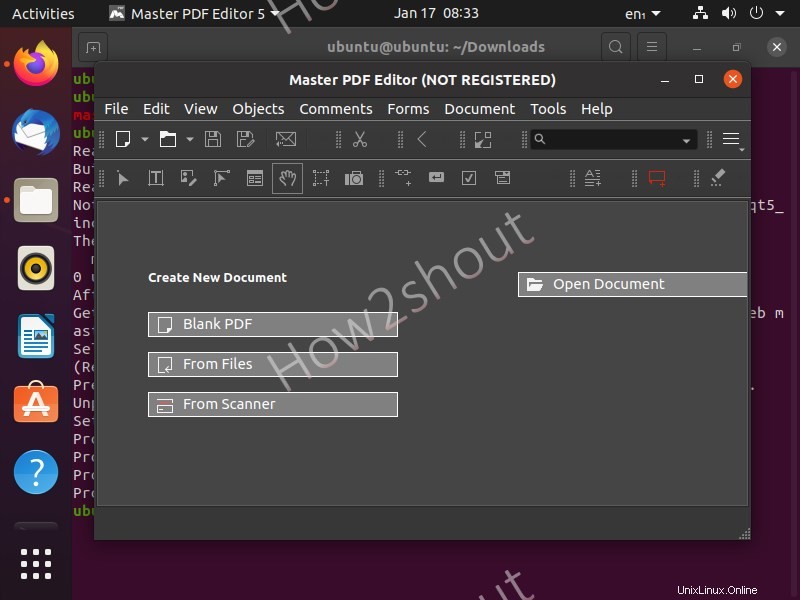Master PDF Editorは、Linux、Windows、およびmacOSシステムで利用できるフリーミアムソリューションです。ここでは、Ubuntu20.04LTSにインストールする手順を説明します。
人気のあるPDFエディターの1つであるAdobeAcrobatはLinuxシステムでは使用できないため、このような場合は、無料バージョンとプレミアムバージョンの両方のマスターPDFエディターが適しています。 PDFテキスト、画像の編集などのさまざまな機能が付属しています。新しいPDFの作成、暗号化、および/または128ビット暗号化を使用したPDFファイルの保護、XPSファイルのPDFへの変換など…ただし、無料版は機能に制限があり、新しいPDFドキュメントの作成、PDFフォームへの入力、 PDFファイルのブックマークを追加および/または編集します。 PDFドキュメントにコメントと注釈を付けます。
PDFドキュメントを分割してマージします。
Ubuntu20.04LTSにマスターPDFエディターをインストールする
1。マスターPDFDebファイルをダウンロード
ブラウザを開き、コードエディタのWebサイトにあるLinuxの公式ダウンロードページにアクセスします。 32ビットバージョンと64ビットバージョンの両方があり、システムに応じて1つを選択しますが、Ubuntu 20.04 LTSでは、64ビットバージョンを選択する必要があります。 Debianベースなので、同じようになります。
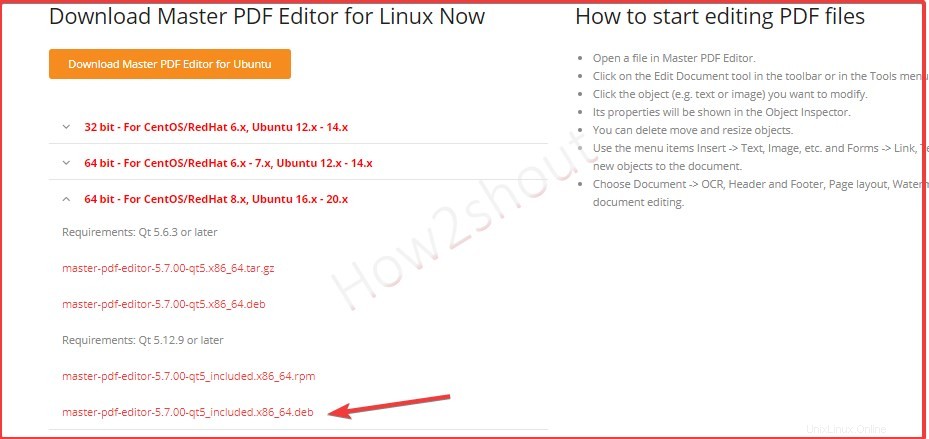
2。コマンドターミナルを開く
次に、[アプリケーション]に移動し、コマンドターミナルを開きます。 Ctrl + Alt+Tを使用できます。 私たちが知っているように、ブラウザから得たものはすべてダウンロードに入ります したがって、ディレクトリに切り替えます。
cd Downloads
使用可能なファイルの使用を確認するには:
ls
3。 UbuntuにマスターPDFエディターをインストールするコマンド
このPDFエディタのDebianファイルはダウンロードにあります ディレクトリに切り替えたら、以下のコマンドを実行してインストールします。
sudo apt install ./master-pdf-editor*.deb
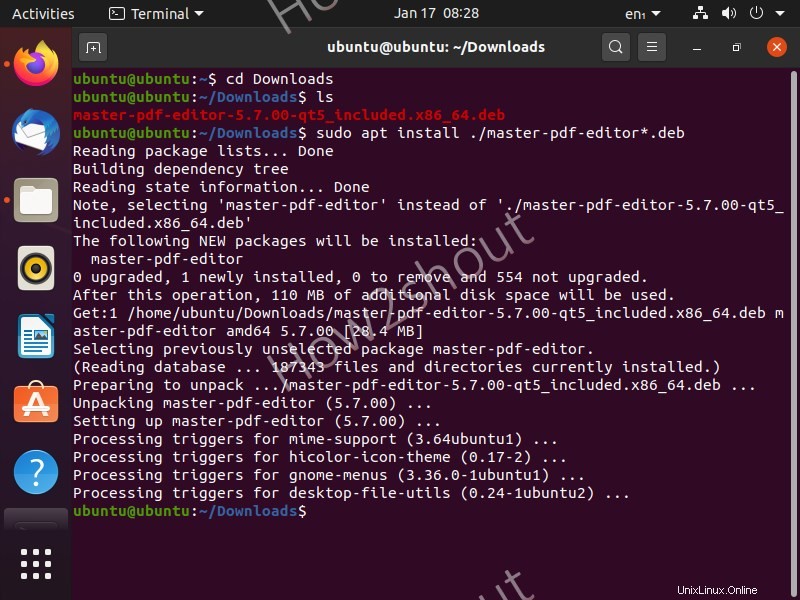
4。エディタプログラムを実行する
インストールが完了したら、[アプリケーションの表示]に移動します 実行するものを検索します。
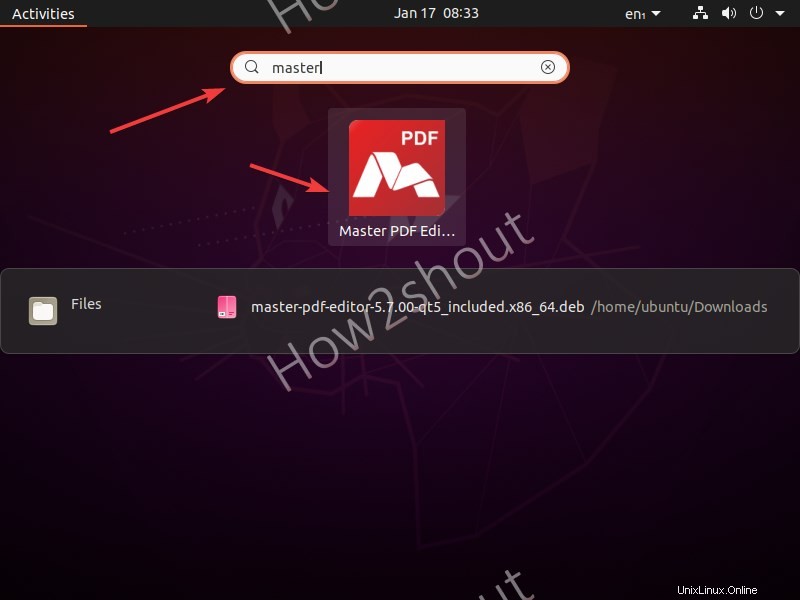
使用後、さらに多くの機能が必要な場合は、登録するだけで有料版を利用できます。